Diferencia entre revisiones de «Medios FAQ»
({{Urgente de traducir}}) |
(tidy up) |
||
| Línea 9: | Línea 9: | ||
==Mi video incrustado es demasiado grande/pequeño. ¿Cómo puedo cambiar su tamaño al que se muestra?== | ==Mi video incrustado es demasiado grande/pequeño. ¿Cómo puedo cambiar su tamaño al que se muestra?== | ||
El cambiar el tamaño de un video incrustado depende de si Usted está usando el [[Filtro de plugins multimedia]] de Moodle, o si está incrustando un video desde otra fuente usando algo parecido a un iframe (por ejemplo, al incrustar un video desde YouTube usando el código de incrustación que ellos proporcionan). | |||
====Si Usted está usando el Filtro de plugins Multimedia de Moodle:==== | ====Si Usted está usando el Filtro de plugins Multimedia de Moodle:==== | ||
| Línea 23: | Línea 23: | ||
==¿Porqué no se reproduce mi video SWF?== | ==¿Porqué no se reproduce mi video SWF?== | ||
El formato .swf trae algunos problemas de seguridad y por eso el filtro que permite que se vean está deshabilitado por defecto. Para que Usted pueda añadir videos .swf, su administrador necesita habilitar el filtro en [[Filtro de plugins multimedia|plugins Multimedia]], y después ir a ''Administración del sitio > Seguridad > Políticas del sitio'' y activar la casilla para "habilitar contenido confiable". Después el administrador necesita ir a ''Administración del sitio > Usuarios > Permisos > Definir roles'' y permitir el Confiar en Contenido Enviado ''moodle/site:trustcontent'' para su rol. Sin embargo, swf no se mostrará en todas las áreas de Moodle, por ejemplo en publicaciones en foros. Vea esta discusión [http://moodle.org/mod/forum/discuss.php?d=183681#p800390| aquí] | |||
==¿Porqué no se reproduce mi video FLV?== | ==¿Porqué no se reproduce mi video FLV?== | ||
FLV | FLV solamente se reproducirá si está habilitado 'Use Flash fallback' en las configuraciones del 'Reproductor VideoJS' en la Administración del sitio. También debe de estar soportado por su navegador de Internet y requerir plugins y permisos. El usar Flash no se recomienda por razones de seguridad. | ||
==¿Cómo puedo convertir mi archivo de video a un .FLV o a otro formato?== | ==¿Cómo puedo convertir mi archivo de video a un .FLV o a otro formato?== | ||
| Línea 37: | Línea 37: | ||
== Tengo un archivo.wma/wav. ¿Cómo puedo reproducirlo en el reproductor de Moodle?== | == Tengo un archivo.wma/wav. ¿Cómo puedo reproducirlo en el reproductor de Moodle?== | ||
* | *Hay varios programas gratuitos disponibles que convertirán un tipo de archivo de sonido a otro tipo. Si USted convierte su archivo a mp3 entonces podrá usar el reproductor integrado en Moodle. | ||
*Jodix Free WMA to MP3 converter [http://www.wma-mp3.org/] | *El convertidor 'Jodix Free WMA to MP3 converter [http://www.wma-mp3.org/]' es un ejemplo | ||
==Los videos no son incrustados aunque los filtros estén habilitados== | ==Los videos no son incrustados aunque los filtros estén habilitados== | ||
| Línea 45: | Línea 45: | ||
== ¿Cómo puedo deshabilitar la incrustación del reproductor para un enlace particular? == | == ¿Cómo puedo deshabilitar la incrustación del reproductor para un enlace particular? == | ||
Si Usted quiere evitar el reproductor incrustado y desea solamente mantener el enlace hacia el video, | Si Usted quiere evitar el reproductor incrustado y desea solamente mantener el enlace hacia el video, añada la clase "nomediaplugin" a la etiqueta del ancla HTML que produce el enlace. Por ejemplo: | ||
<nowiki><a href="https://link.to/your/video" class="nomediaplugin">Texto del enlace</a></nowiki> | <nowiki><a href="https://link.to/your/video" class="nomediaplugin">Texto del enlace</a></nowiki> | ||
Revisión del 16:30 20 ago 2018
Nota: Urgente de Traducir. ¡ Anímese a traducir esta muy importante página !. ( y otras páginas muy importantes que urge traducir)
| Existe documentación diferente para varias versiones de Moodle: Esta página era para Moodle 3.5 y más reciente. La información antigua está en 34/Medios FAQ |
¿Debería de poner mi video dentro de una etiqueta o de una página?
While the embedding process is the same, adding a video to a label will mean it displays as soon as the user clicks on that course page. This can be beneficial if the video is, for example, an introduction to the course or an integral part of the whole course. However, if there are several videos in labels, they can slow the loading of the course down, especially if the videos are coming from an external site. Adding a video to a page in Moodle means that the user has to click a text link to reach the video, but it doesn't clutter up the main course page and it is a better choice if the course contains a large number of videos.
Mi video YouTube incrustado no muestra los subtítulos/listas-de-reproducción de diferentes idiomas
Este actualmente es un problema con el Reproductor VideoJS. Una compostura temporal es deshabilitar la configuración para 'Videos YouTube' en las configuraciones del reproductor VideoJS de la Administración del sitio (asegurándose de que el filtro YouTube esté habilitado en Gestionar reproductores de medios) Después copie y pegue la URL de YouTube directamente dentro de su editor.
Mi video incrustado es demasiado grande/pequeño. ¿Cómo puedo cambiar su tamaño al que se muestra?
El cambiar el tamaño de un video incrustado depende de si Usted está usando el Filtro de plugins multimedia de Moodle, o si está incrustando un video desde otra fuente usando algo parecido a un iframe (por ejemplo, al incrustar un video desde YouTube usando el código de incrustación que ellos proporcionan).
Si Usted está usando el Filtro de plugins Multimedia de Moodle:
- If you are not using it already, enable the Editor Atto and click the Media icon.
- Click the Video tab and then click Display options. You will be able to change its size there.
Si Usted está usando un código incrustado
- Click the code/HTML source icon in your text editor
- Locate the <iframe> tag or equivalent.
- Inside that iframe should be "width" and "height" variables, which you can adjust as needed.
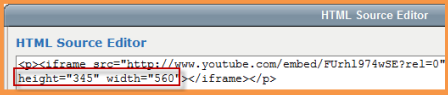
- Click "update" in the HTML source editor screen, and save your changes.
- Your video should now be the new size.
¿Porqué no se reproduce mi video SWF?
El formato .swf trae algunos problemas de seguridad y por eso el filtro que permite que se vean está deshabilitado por defecto. Para que Usted pueda añadir videos .swf, su administrador necesita habilitar el filtro en plugins Multimedia, y después ir a Administración del sitio > Seguridad > Políticas del sitio y activar la casilla para "habilitar contenido confiable". Después el administrador necesita ir a Administración del sitio > Usuarios > Permisos > Definir roles y permitir el Confiar en Contenido Enviado moodle/site:trustcontent para su rol. Sin embargo, swf no se mostrará en todas las áreas de Moodle, por ejemplo en publicaciones en foros. Vea esta discusión aquí
¿Porqué no se reproduce mi video FLV?
FLV solamente se reproducirá si está habilitado 'Use Flash fallback' en las configuraciones del 'Reproductor VideoJS' en la Administración del sitio. También debe de estar soportado por su navegador de Internet y requerir plugins y permisos. El usar Flash no se recomienda por razones de seguridad.
¿Cómo puedo convertir mi archivo de video a un .FLV o a otro formato?
- There are many sites online that allow you to upload a file which will then be converted and sent to you via a link or email. Zamzar [1]or Youconvertit [2] are just two examples.
- However, if it is a large video file or you want to do the conversion off line, then the free Any Video Converter [3] (a downloadable program) will convert most video formats to most others.
- More and more full-featured MTS Video Converter [4]software free download a trial, to solve your problem more format conversions.
- The free and open source video player, VLC has the ability to convert to and from many video formats. For more details and downloads visit their site.
- If you are using Linux as your operating system either ffmpeg or avconv can both convert to FLV.
Tengo un archivo.wma/wav. ¿Cómo puedo reproducirlo en el reproductor de Moodle?
- Hay varios programas gratuitos disponibles que convertirán un tipo de archivo de sonido a otro tipo. Si USted convierte su archivo a mp3 entonces podrá usar el reproductor integrado en Moodle.
- El convertidor 'Jodix Free WMA to MP3 converter [5]' es un ejemplo
Los videos no son incrustados aunque los filtros estén habilitados
Es posible que Usted necesite cambiar el orden de sus filtros. Vea Filtros y la discusión del foro en I can't embed YouTube videos
¿Cómo puedo deshabilitar la incrustación del reproductor para un enlace particular?
Si Usted quiere evitar el reproductor incrustado y desea solamente mantener el enlace hacia el video, añada la clase "nomediaplugin" a la etiqueta del ancla HTML que produce el enlace. Por ejemplo:
<a href="https://link.to/your/video" class="nomediaplugin">Texto del enlace</a>